Anpassade inläggstyper är viktiga för att organisera och visa olika innehåll som portfolios, vittnesmål och produkter.
Men som standard kanske WordPress sökresultat inte inkluderar anpassade inläggstyper, vilket kan leda till att värdefullt innehåll inte upptäcks.
På WPBeginner vet vi hur viktigt det är att göra hela ditt innehållsbibliotek lätt att söka i. På vår blogg använder vi anpassade inläggstyper och har gjort dem sökbara, så att våra läsare snabbt kan hitta och utforska det innehåll de letar efter.
I den här artikeln visar vi dig hur du enkelt kan inkludera custom post types i sökresultaten i WordPress.
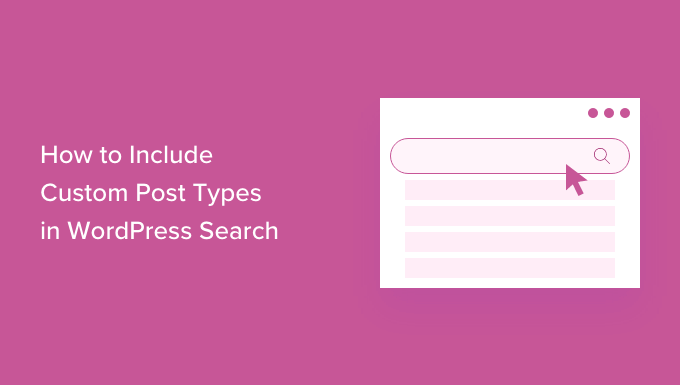
Varför inkludera Custom Post Types i WordPress Search?
Som standard kommer de anpassade inläggstyper som du har skapat på din WordPress-webbplats inte att inkluderas i sökresultaten.
Detta beror på att den inbyggda sökfunktionen i WordPress är ganska begränsad och inte indexerar det content som du har addat i custom post types.
Du kan t.ex. ha skrivit några filmrecensioner under din anpassade inläggstyp Movies. Dina besökare kommer dock inte att kunna hitta dessa recensioner i sökresultaten för din WordPress-blogg.
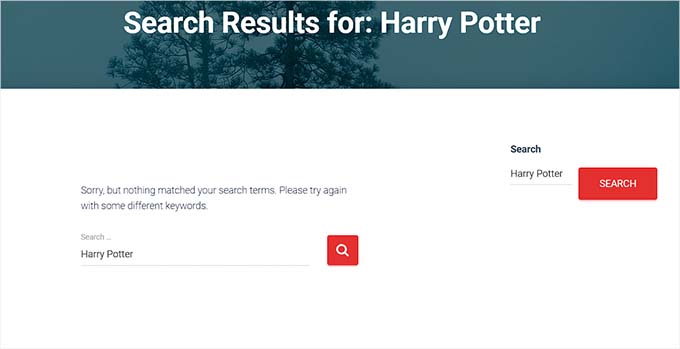
När du väljer att inkludera anpassade inläggstyper i sökresultaten gör du det lättare för användarna att hitta ditt innehåll, vilket förbättrar användarupplevelsen.
Om du inkluderar anpassade inläggstyper i sökresultaten kan du dessutom förbättra din webbplats synlighet.
Med detta sagt, låt oss se hur du enkelt kan inkludera custom post types i WordPress search-resultat.
Så här inkluderar du custom post types i WordPress Search
Det enklaste sättet att inkludera custom post types i WordPress search är genom att använda SearchWP.
Det är det bästa tillägget för anpassad sökning för WordPress, som används av över 30 000 webbplatser.
Under testningen upptäckte vi att det är lätt att använda och låter dig söka efter innehåll som inte ingår i WordPress standardsökning. För mer information, se vår SearchWP-recension.
För att inkludera anpassade inläggstyper i WordPress-sökning måste du installera och aktivera SearchWP-pluginet. Om du behöver hjälp kan du läsa vår guide om hur du installerar ett WordPress-plugin.
Efter aktivering, head över till SearchWP ” Settings page från WordPress admin sidebar och enter din license key.
Du hittar den här informationen under your account page på SearchWP:s website.

Du kan nu ställa in SearchWP för att inkludera custom post types i WordPress sökresultat.
För att göra detta, gå över till SearchWP ” Algoritm-sidan från WordPress instrumentpanel och hitta panelen “ Standard”.
På den här skärmen ser du avsnitt för de olika typerna av innehåll på din WordPress-webbplats som SearchWP inkluderar i sina sökresultat. Detta inkluderar webbplatsens media, inlägg och sidor.
Om du vill inkludera custom post types klickar du på knappen “Sources & Settings”.
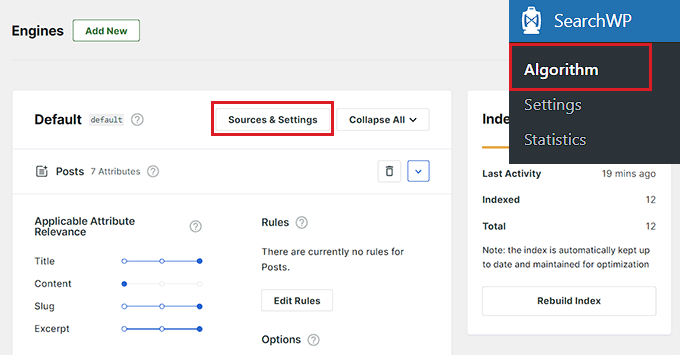
Detta öppnar prompten “Edit Settings (Default engine)” på din website vy.
Här, under avsnittet “Källor”, ser du alla dina inläggstyper listade tillsammans med kommentarer, media och mer.
Nu är det bara att hitta alla de anpassade inläggstyper som du vill inkludera i sökresultaten. Markera sedan deras rutor.
Om du till exempel vill add to den custom post typen “Movies”, kontrollera boxen bredvid det alternativet.
När du har gjort det klickar du på knappen “Klar”.
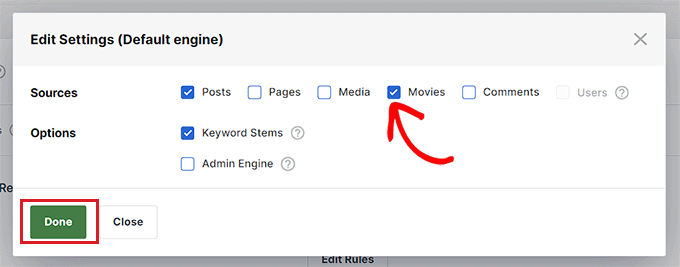
Du kommer nu att se ett nytt avsnitt för var och en av dina anpassade inläggstyper på din WordPress-webbplats som lagts till på fliken “Standard”.
I varje section visar SearchWP alla attribut som den kommer att titta på när du söker efter dina custom post types.
För varje attribut har SearchWP en skala för “Tillämplig attributrelevans”. Detta är den vikt som SearchWP ger till detta attribut när du söker efter dina custom post types.
Som standard är reglagen för “Title”, “Slug” och “Excerpt” längst till höger, så de har störst vikt. Skjutreglaget för “Innehåll” är i mitten, så det har mindre vikt.
Men om du vill ändra vikten på ett attribut kan du helt enkelt dra slidern bredvid det som du gillar.
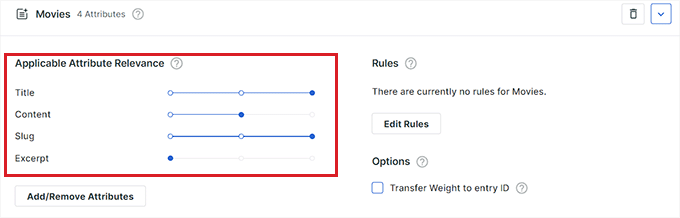
Du kanske vill prova olika relevansinställningar för att se vad som ger dig de mest exakta och användbara sökresultaten.
Du kan också ta bort attribut. Till exempel kan din custom post type ha attribut som du vill att SearchWP ska ignorera, gillar attribut som du har add to för din interna referens endast.
För att lägga till eller ta bort attribut, klicka på knappen “Add/Remove Attributes”.
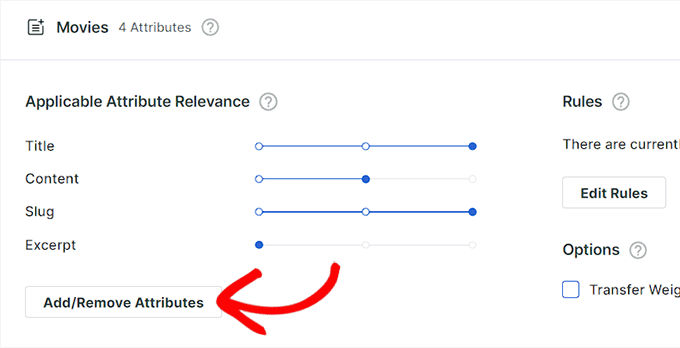
Detta öppnar en new prompt på vyn där you kan kontrollera boxen bredvid ett attribut för att göra det sökbart.
På samma sätt, om du vill att SearchWP ska ignorera ett attribut, gå vidare och avmarkera dess box.
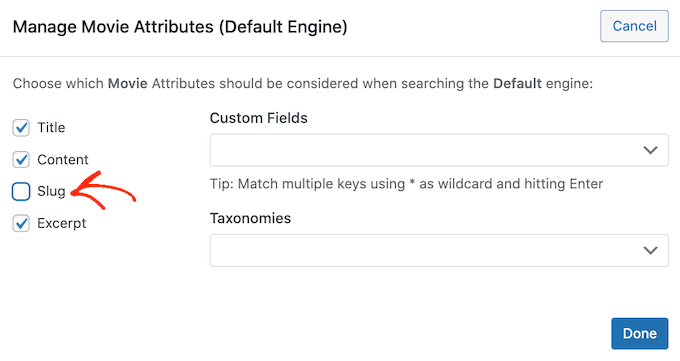
Om du har skapat några anpassade taxonomier eller anpassade fält, kanske du vill att SearchWP ska titta på detta innehåll när du söker efter dina custom post types.
För att göra detta klickar du helt enkelt på antingen “Custom Fields” eller “Taxonomies”. Du kan sedan skriva in namnet på det attribut som du vill lägga till och klicka på det när det visas.
För detaljerade instruktioner kan du läsa vår tutorial om hur du gör customize-fält sökbara i WordPress.
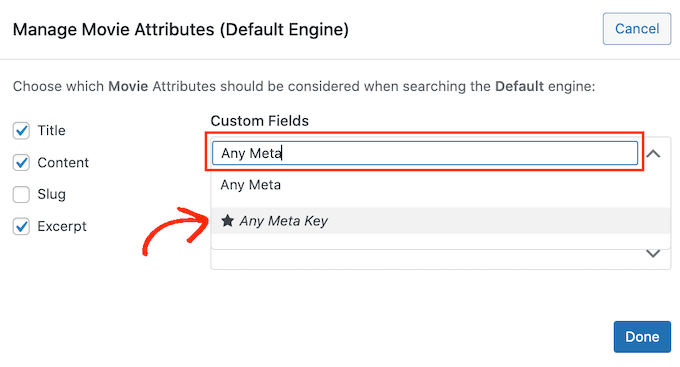
När du är nöjd med dina inställningar klickar du på knappen “Klar”.
Om du har lagt till några attribut, anpassade fält eller taxonomier kan du ändra vikten för det attributet genom att flytta skjutreglaget åt höger för att ge det större vikt.
Det innebär att detta attribut kommer att ha en större inverkan på sökresultaten.
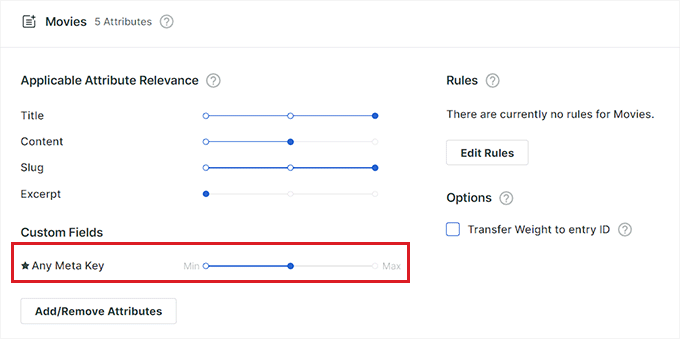
När du är klar med att anpassa SearchWP:s inställningar bläddrar du till toppen av skärmen.
You can then click on the “Save” button to store your changes.
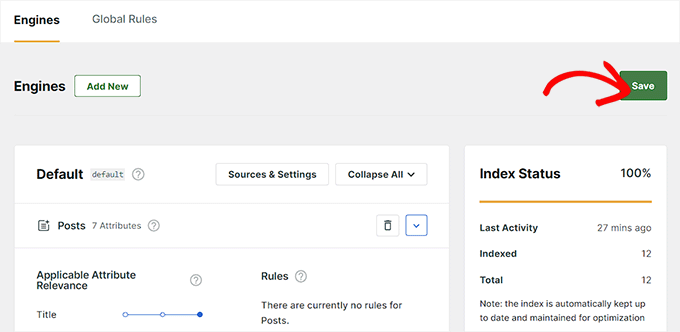
Vid denna punkt kan SearchWP visa dig message ‘The index needs to be rebuilt’.
Om du ser detta message, fortsätt då och click på knappen “Rebuild Index” i högra colonnen på vyn.
Detta kommer att add to dina custom post types till din sites sökindex, så att de kommer att visas i sökresultaten.
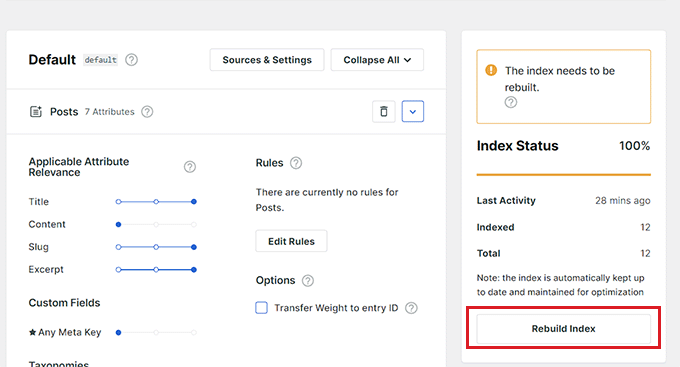
Nu är det klart. WordPress kommer nu att inkludera dina custom post types i sina sökresultat.
För fler tips om SearchWP:s avancerade settings, vänligen se vår Step-by-Step guide om hur du förbättrar WordPress search med SearchWP.
Add a Search Form till din WordPress website som ett widgetar
Om du redan har ett sökformulär på din WordPress site, kommer SearchWP automatiskt att ersätta det.
Men om du inte har lagt till ett sökformulär på din webbplats ännu måste du besöka sidan Utseende ” Widgets från WordPress-adminområdet.
När du är där klickar du på knappen “Add Block” (+) högst upp till vänster på vyn för att öppna menyn för block.
Här hittar du blocket “Search” och lägger till det i sidofältet på webbplatsen.

SearchWP kommer nu automatiskt att ersätta standard WordPress search med sitt eget bättre sökformulär.
Slutligen klickar du på knappen “Update” för att lagra dina Settings.
Besök nu din webbplats för att se resultaten av din WordPress-sökning som gjorts med SearchWP.
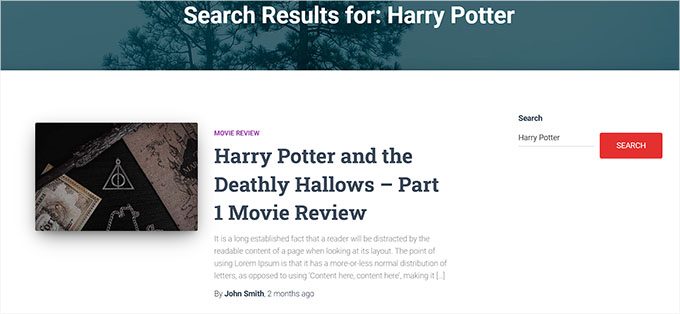
Add a Search Form till din WordPress-webbplats med hjälp av Full Site Editor
Om du använder ett blockbaserat tema kommer du att ha en fullständig webbplatsredigerare.
För att add to ett search-formulär måste du gå till sidan Appearance ” Editor från WordPress admin sidebar.
När du är där klickar du på “Add Block” (+) för att öppna blockets menu och väljer blocket “Search”.

Standard WordPress sökblock kommer nu automatiskt att ersättas av den bättre sökformen SearchWP.
Slutligen klickar du på knappen “Save” för att spara dina Settings.
Besök nu din website och sök efter custom post types med hjälp av sökformuläret.
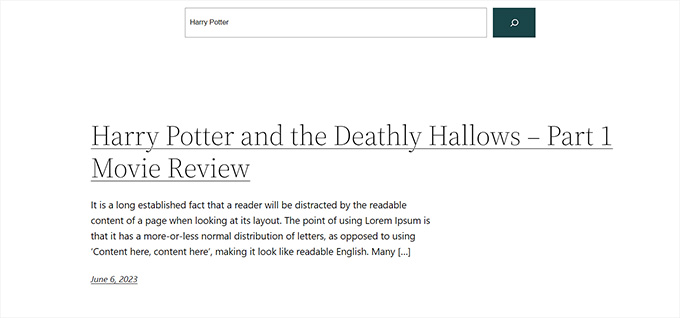
Med SearchWP kan du också skapa ett sökformulär som bara visar sökresultaten från din anpassade inläggstypskategori, vilket kan göra det lättare för besökare att hitta det de letar efter.
För mer details, se vår Step-by-Step guide om hur man skapar ett avancerat search-formulär i WordPress för custom post types.
Bonus: Add Fuzzy Search i WordPress
Förutom att lägga till custom post types i WordPress search, kanske du också vill aktivera fuzzy search. Denna utvalda funktion allow användare att enkelt hitta den information de letar efter även om de stavar fel i sin sökning.
En fuzzy-sökning letar efter partiella matchningar för en search term och visar de närmaste resultaten om inga exakta matchningar är available.

För att aktivera fuzzy search i SearchWP, gå till sidan SearchWP ” Inställningar från WordPress instrumentpanel och bläddra ner till avsnittet “ Allmänna inställningar”.
Härifrån är det bara att toggle omkopplaren bredvid alternativet “Partial Matchar”.

När du har gjort det kommer funktionen automatiskt att läggas till i ditt search-formulär. För detaljerade instruktioner kan du se vår tutorial om hur du lägger till fuzzy search i WordPress för att förbättra resultaten.
Vi hoppas att den här artikeln hjälpte dig att lära dig hur du inkluderar anpassade inläggstyper i WordPress sökresultat. Du kan också gå igenom vår guide om hur du byter anpassade inläggstyper i WordPress och se vår handledning om hur du lägger till ikoner för anpassade inläggstyper i WordPress.
If you liked this article, then please subscribe to our YouTube Channel for WordPress video tutorials. You can also find us on Twitter and Facebook.





Have a question or suggestion? Please leave a comment to start the discussion.